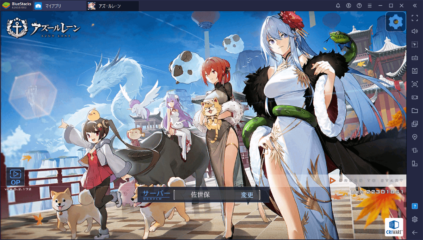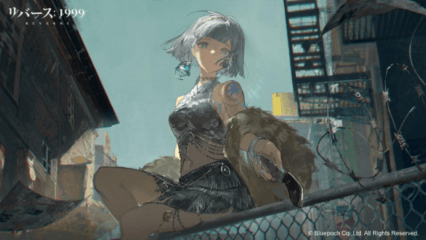BlueStacksのゲームパッド公式サポートにつきまして – その始め方
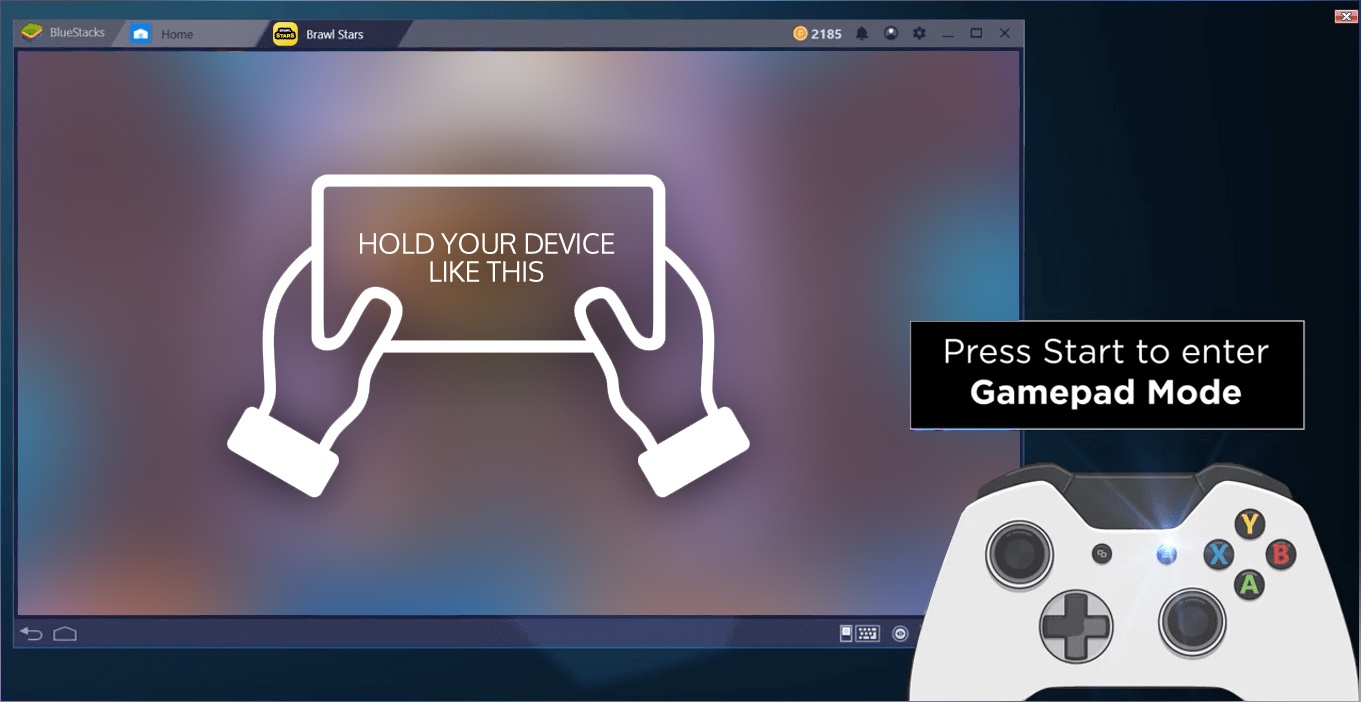
私どもBlueStacksでは、ユーザーの皆さまがPCでAndroidゲームをプレイしている間、最高のゲームプレイ体験を提供することを常に念頭においているため、モバイルプラットフォームにおいてもプレイするゲームのパフォーマンスを制限させることはありません。どのようなゲームをプレイしていても、キーボードとマウスを使って操作ができ、そららがもたらす自由なゲームプレイは、皆さまがさらにゲームを楽しむことを可能にします。今回のアップデートは、この自由をさらに一歩進めるものです。このたび、お使いのゲームパッドを使ってPC上でAndroidゲームをプレイすることができるようになりました。
そうです。あなたがすでにコンピューターとコンソールでお使いのゲームパッドが使えるということです。Androidのゲームはこのような操作ツールにとても適しており、ゲームパッドを使うことでよりリラックスした、楽しいゲーム体験が可能になります。BlueStacksを使うときに、コンピューターの前に座る必要はもうありません。コンソールで遊ぶ時とまったく同じようにPCを大画面テレビに接続し、快適な椅子に座ってゲームパッドでゲームを始めましょう。さて、この機能の使い方と私どものゲームパッドサポートでなにができるのかについて見ていきましょう。この新機能について説明するため、ブロウルスターズ>のゲームを選びました。ここから、このゲームをゲームパッドでプレイ、設定する方法についての詳細を説明します。また、これらの説明はゲームパッドをサポートしているすべてのAndroidゲームにも適用されますので、ご注意ください。
設定はたった数秒で終わります。
いつものようにBlueStacksを起動し、ゲームパッドをお使いのコンピューターのUSBポートに接続してください。BlueStacksは新しいコントロールツールを認識した旨の通知を表示します。後は、ゲームパッドモードをサポートしているゲームを選択するだけです。ゲームアイコンの下に小さなゲームパッドのシンボルが表示されている場合、新しいコントロールデバイスでそのゲームをプレイできます。私どもはサポートしているゲームの数を急速に増やしていますので、このリストのチェックを頻繁に行ってください。
のアイコンをダブルクリックし、ゲームを始めてください。ゲームパッドの「スタート」ボタンを押して「マウスモード」を起動することができますので、マウスを使う必要はありません。起動すると、マウスカーソルが現れます。アナログスティックでカーソルを動かして「A」キーを押すことで左クリックをシミュレートできます。この機能により、「クリック」操作が必要なゲームであってもゲームパッドを使い続けられますので、例えばRTSゲームなどであってもプレイが可能になります。
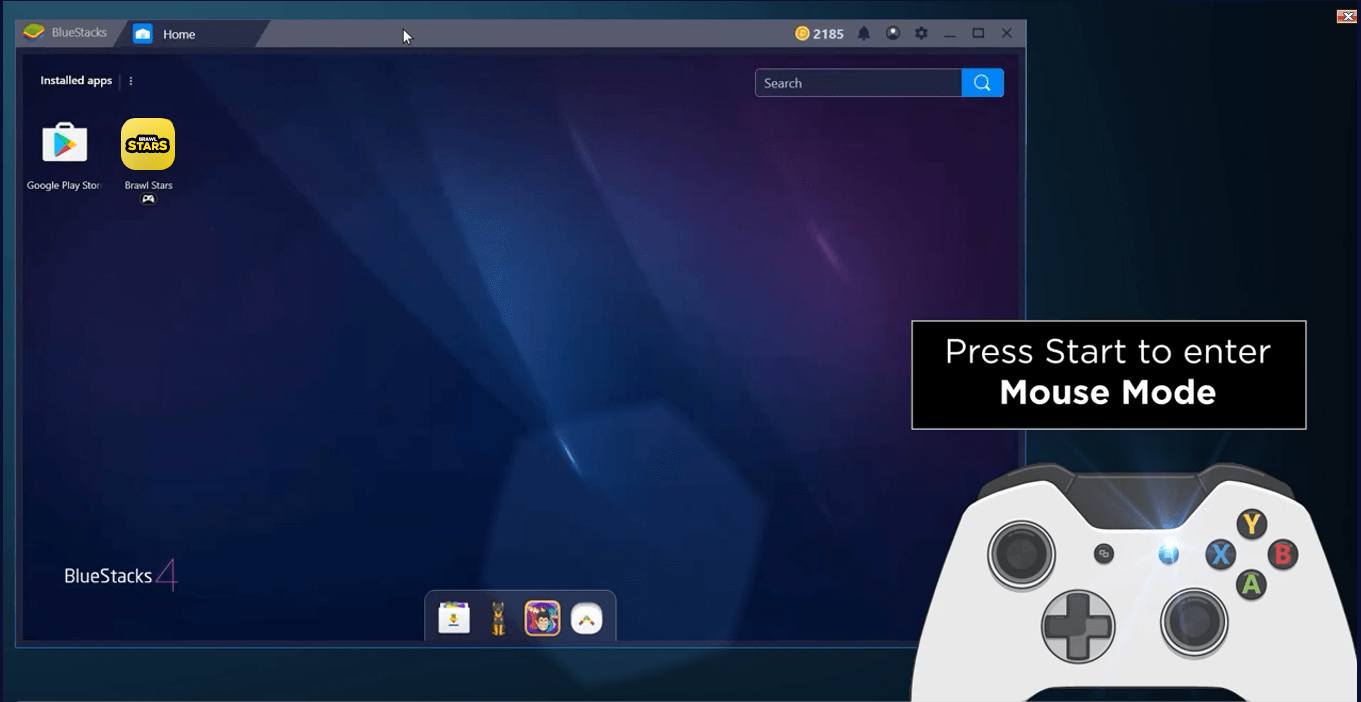
スタートボタンを押してマウスモードを起動してください
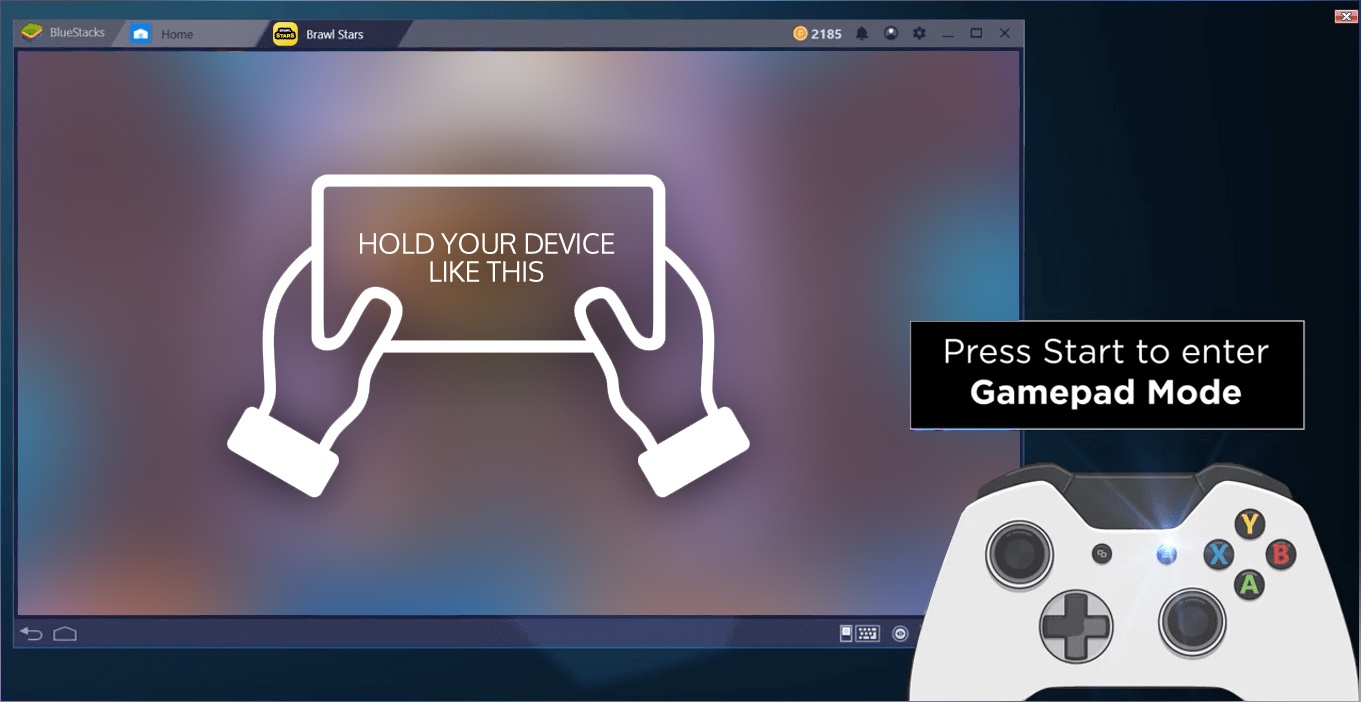
スタートボタンを押してゲームパッドモードを起動してください
これでをプレイする準備が整いました。既定のコントロールを使えば、設定の変更をせずに新しいゲームパッドでプレイを始められるので、この設定は考えているより簡単に済むでしょう。新しいコントローラーを設定するためだけにメニューを行ったり来たりして時間を無駄にする必要はありません。BlueStacksはすべての必要な設定を自動で適用するので、わずか数秒でゲームパッド対応のゲームをプレイすることができます。
既定のゲームパッド操作と変更方法
はじめに、の既定のゲームパッド操作方法を見てみましょう。これらのキーを使ってゲームを開始できます。
| キー | 機能 |
| 左スティック | 移動 |
| 左ボタン | クイックアタック(最も近い敵) |
| 右スティック | ノーマルアタック(狙いを定めて攻撃) |
| 右トリガー+右スティック | スーパーアタック(狙いを定めて攻撃) |
| X | スーパーアタック(最も近い敵) |
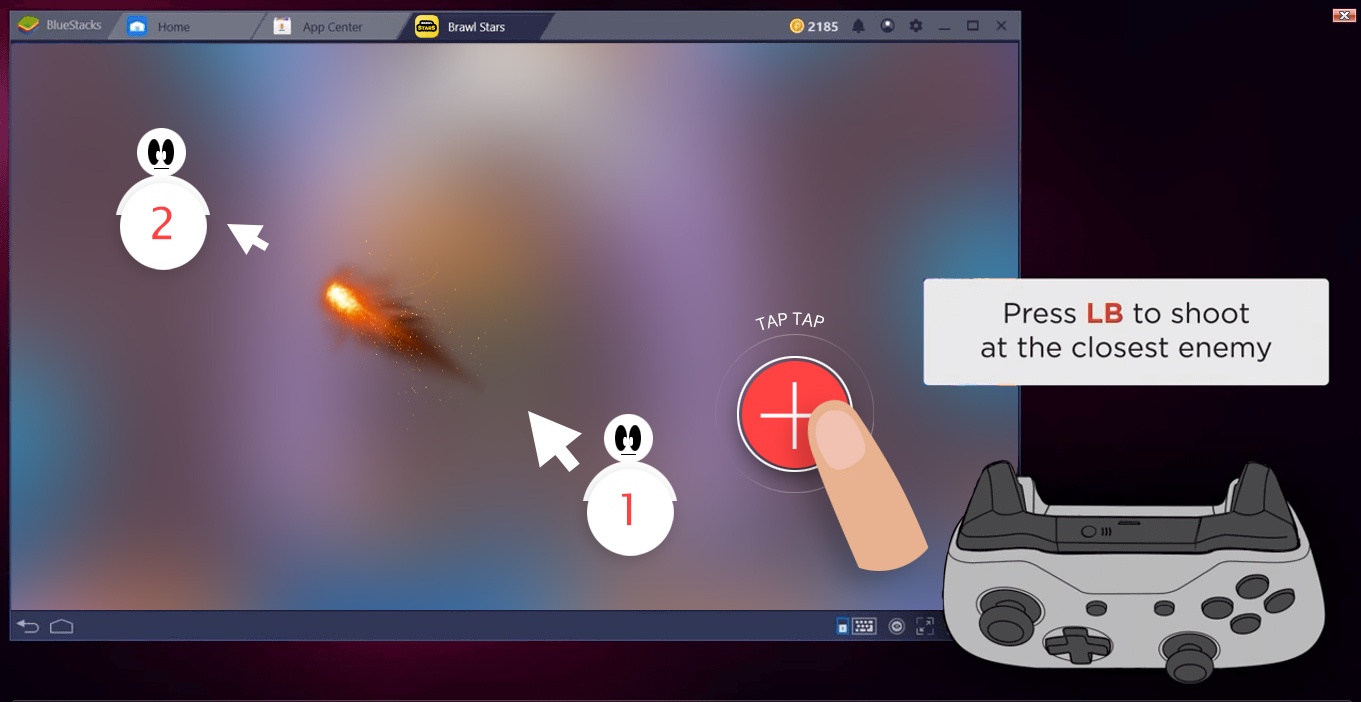
左ボタンを押して、最も近い敵を攻撃してください
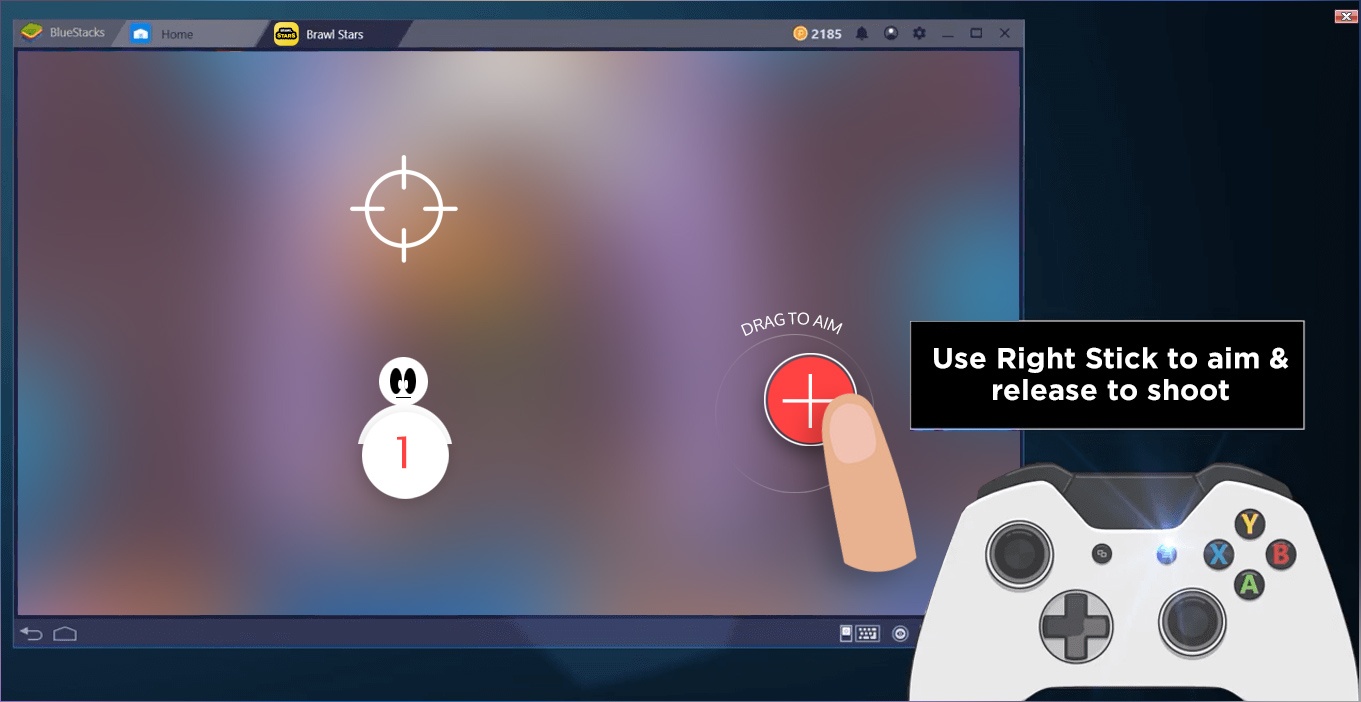
右トリガーを押したまま右スティックでスパーアタックの狙いを定め、離して攻撃してください
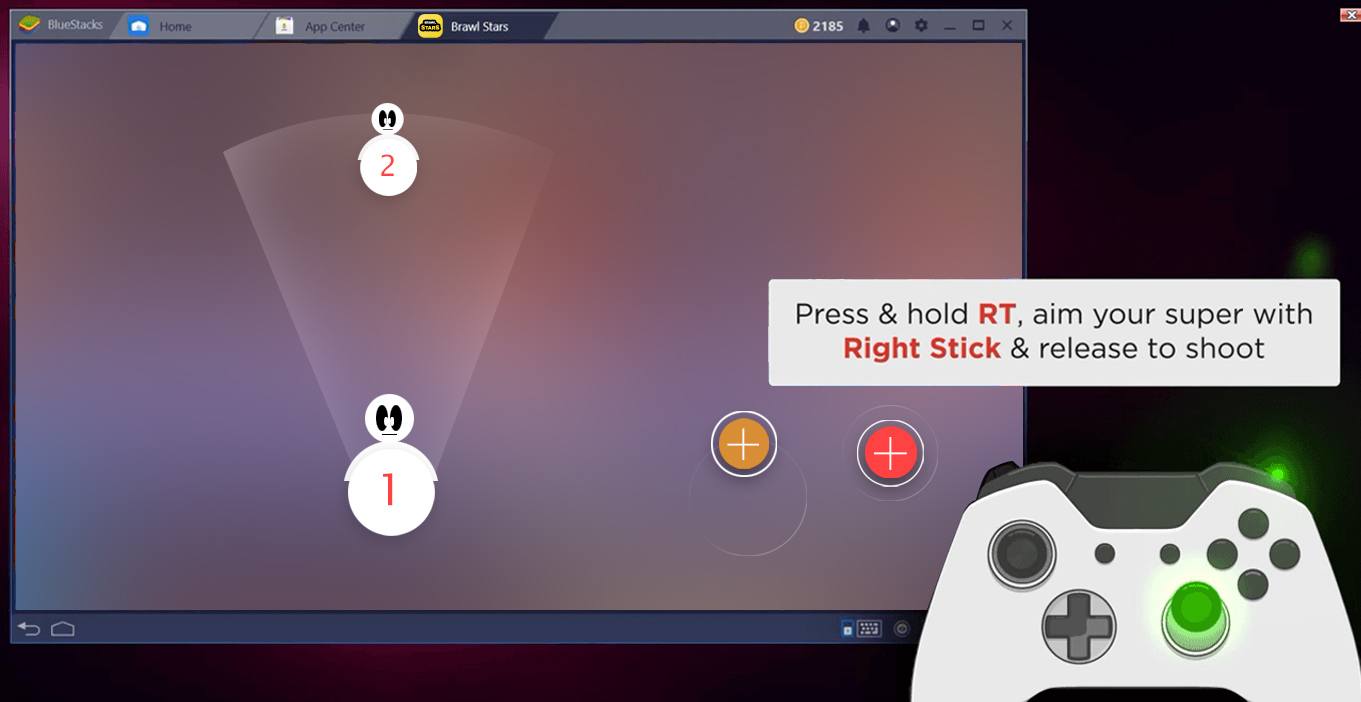
右スティックで狙い、離して攻撃してください
簡単にできるような気がしませんか?実際、操作は簡単です。ゲームパッドのスティックは360度動かすことができるので、Dパッドのように8方向だけにしか行けないということはありません。言い換えると、操作は流れるように易しく、キーボードのキーを使うよりもはるかに快適だとすぐに分かります。そしてが、ゲームパッド操作を前提としたゲームのように感じられるでしょう。360度動かすことができるので、使っているキャラクターの操作性を後押しし、素早いレスポンスが可能になります。キーボードユーザーよりも速いゲームプレイができると考えて間違いないでしょう。移動は左スティックで行い、4つのボタンを使って射撃モードを切り替えます。これで、数時間もの間続くの戦いの準備は整いました
もし何らかの理由で、操作方法を既定の状態から変更したい場合は「セレクト」キーを押すことで簡単に設定ができます。
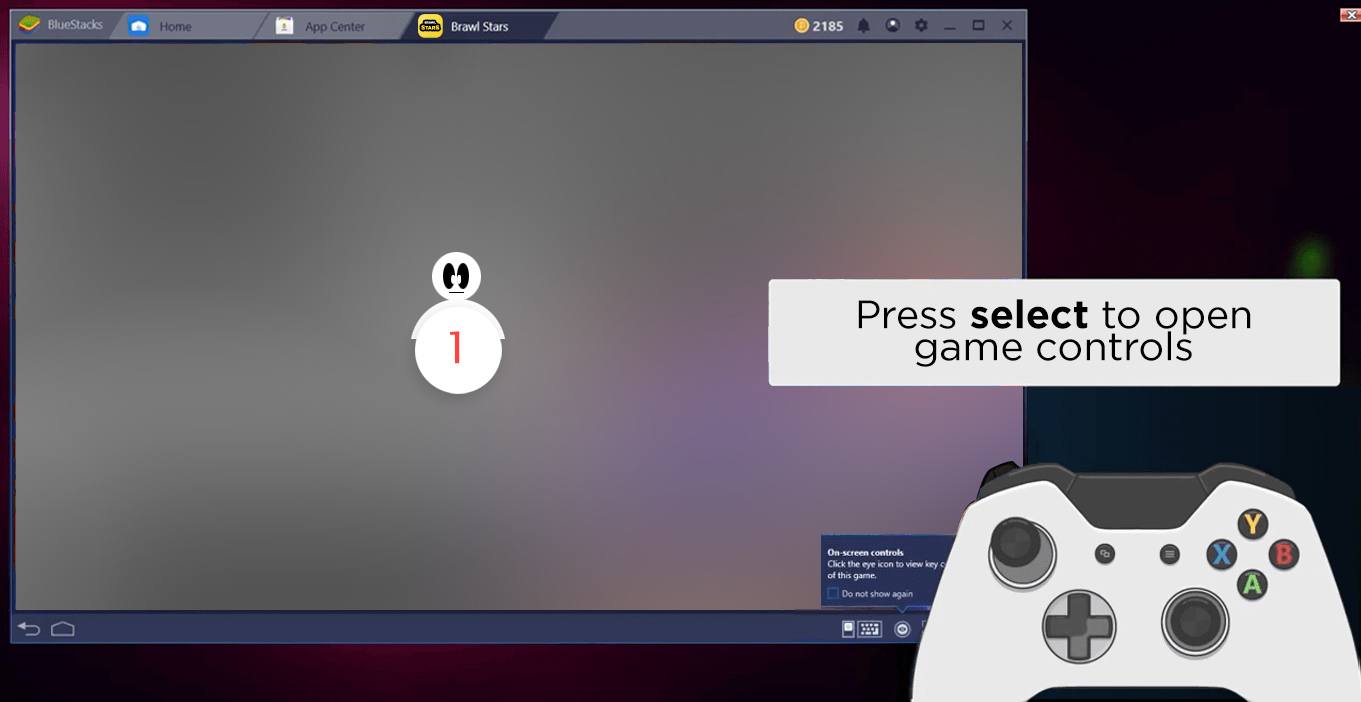
セレクトボタンを押して、ゲームコントロールを開いてください
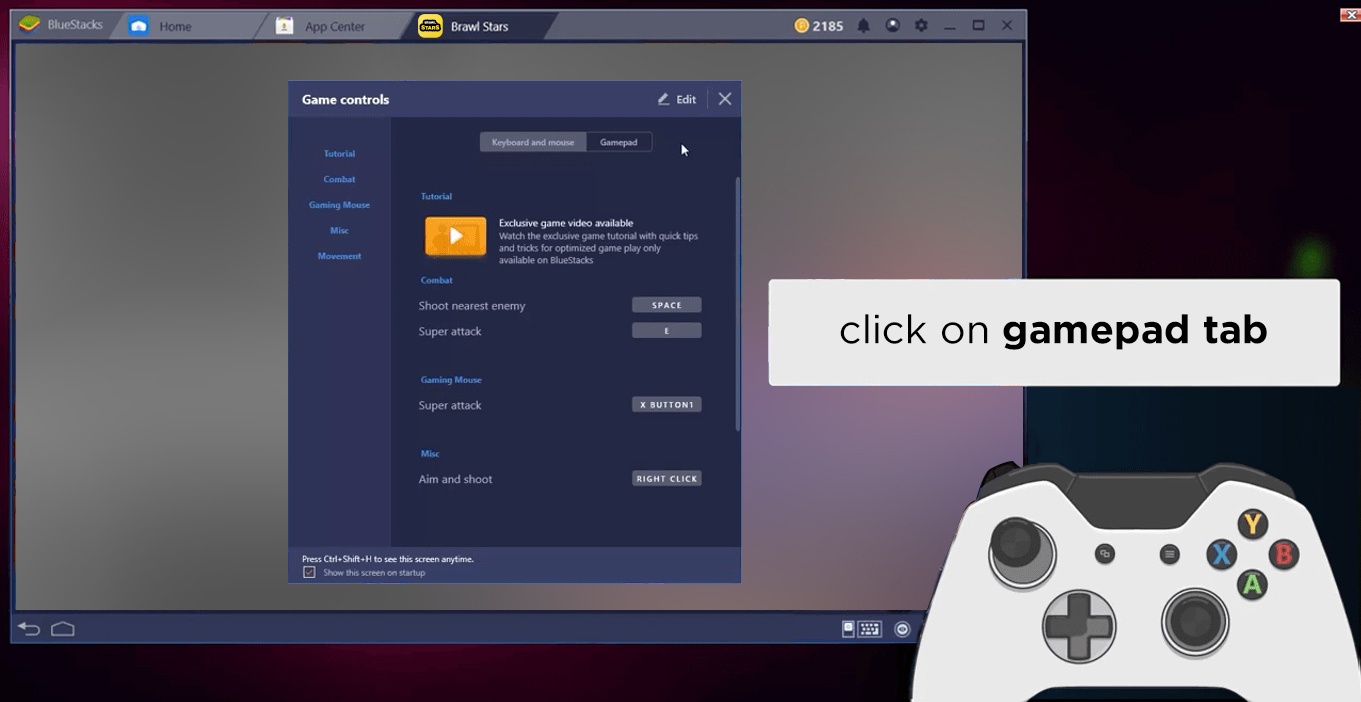
編集をクリックしてゲームパッド操作の変更をしてください
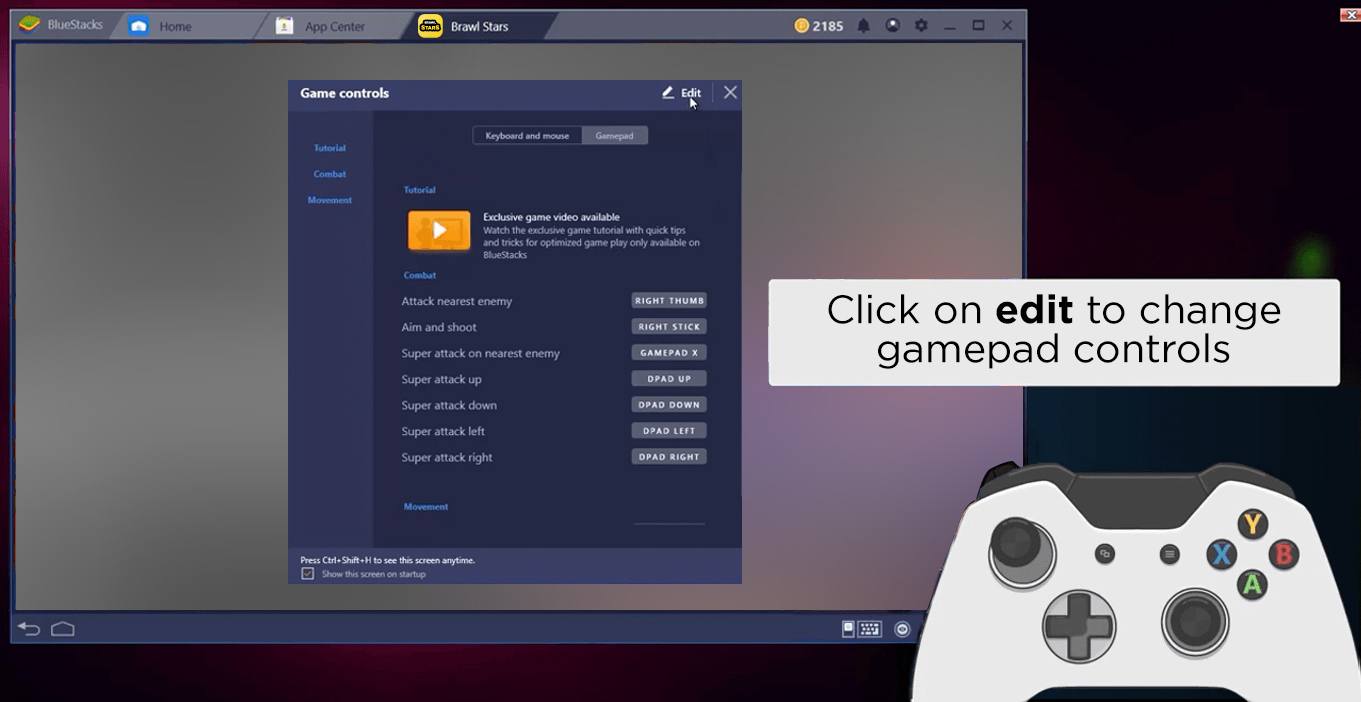
ゲームパッドタブをクリックしてください
操作方法の変更作業には数分しかかかりません。好みのキーを設定し、特定のキーの組み合わせを機能に割り当てることも可能です。例えば、Xキーで発砲、右トリガーとXキーでスペシャルアタックが使用できるようになります。出来ることはまさしく無限にあり、修飾キーを使えば、ゲーム内の全ての機能をゲームパッドを使ってコントロールできます。
新しいキーを割り当てたら、上記のようにマウスカーソルを操作して「セーブ」ボタンを押すのを忘れないでください。
ゲームパッドのサポートは、私たちがお届けするイノベーションの1つにすぎません。私どもは今後も、プレイヤーの皆さまにより快適に感じていただけるような機能の開発をしていきます。BlueStacksは単なるAndroidエミュレーターではなく、真のAndroidゲーミングプラットフォームです。好きな時にコンピューターをコンソールに変えたり、キーボードとマウスを使ってFPSゲームで他のプレイヤーと勝負ができます。BlueStacksには便利な機能がたくさんありますので、好きなようにプレイしましょう。さあ、遠慮せずにゲームパッドを接続し、ゲームを始めましょう。コメント欄でゲームの経験や感想のシェアをお願いします。